Dell Latitude 5310 User Manual [pt]
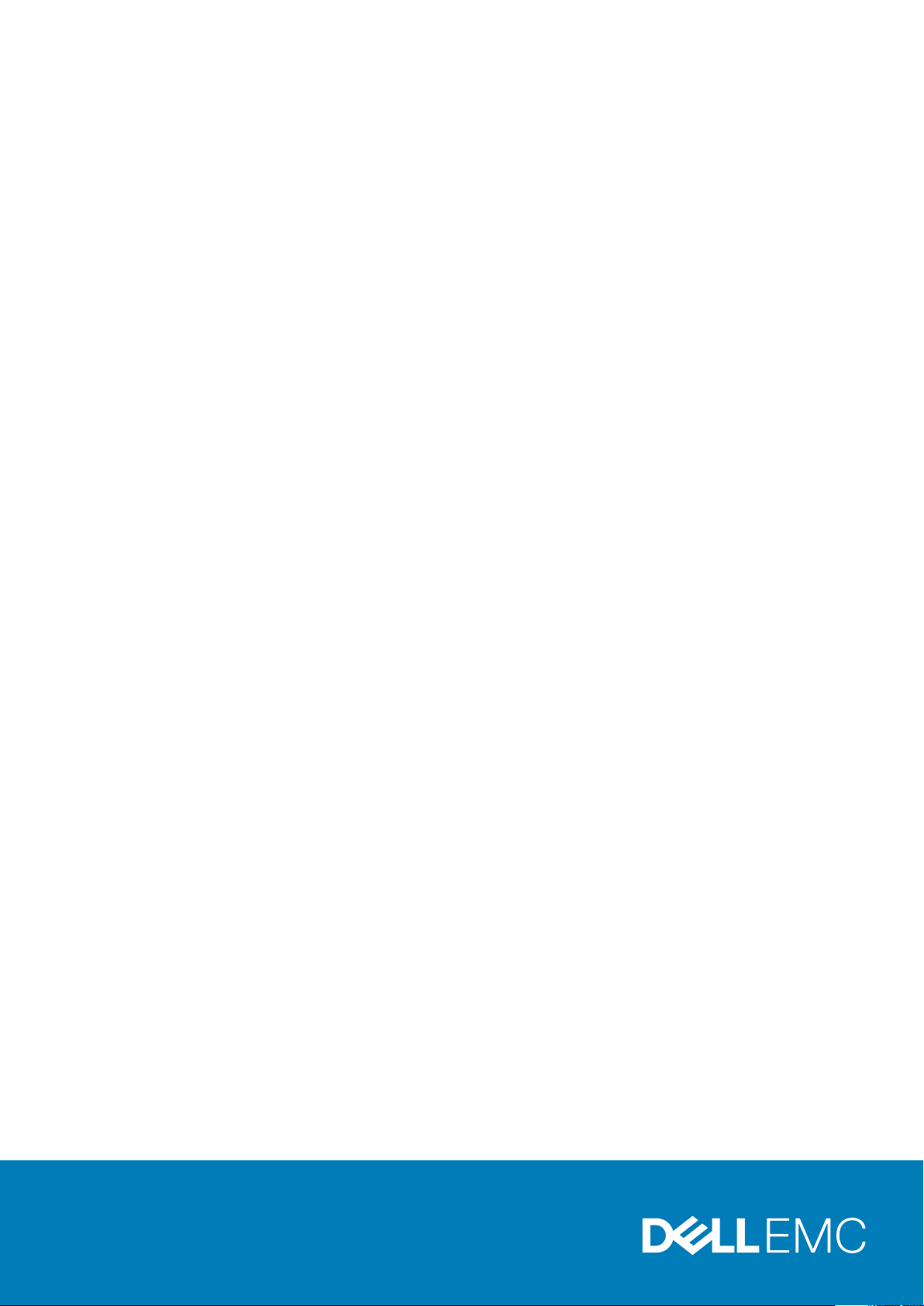
Dell Latitude 5310 2 em 1
Guia de configuração e especificações
Modelo normativo: P96G
Tipo normativo: P96G003
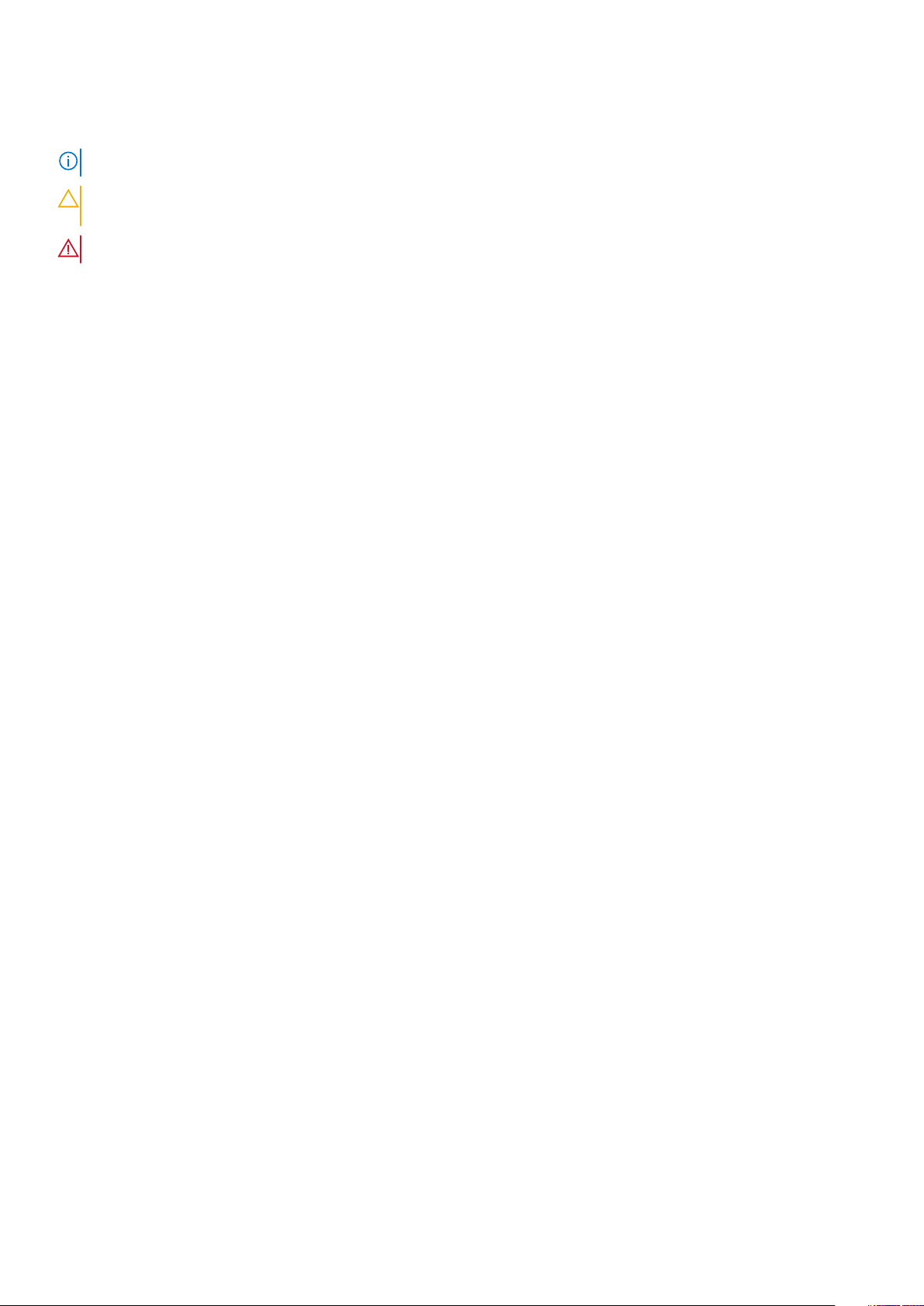
Notas, avisos e advertências
NOTA: Uma NOTA indica informações importantes que ajudam você a usar melhor o seu produto.
CUIDADO: um AVISO indica possíveis danos ao hardware ou a possibilidade de perda de dados e informa como evitar o
problema.
ATENÇÃO: uma ADVERTÊNCIA indica possíveis danos à propriedade, lesões corporais ou risco de morte.
© 2020 Dell Inc. ou suas subsidiárias. Todos os direitos reservados. A Dell, a EMC, e outras marcas são marcas comerciais da Dell
Inc. ou suas subsidiárias. Outras marcas podem ser marcas comerciais de seus respectivos proprietários.
May 2020
Rev. A00
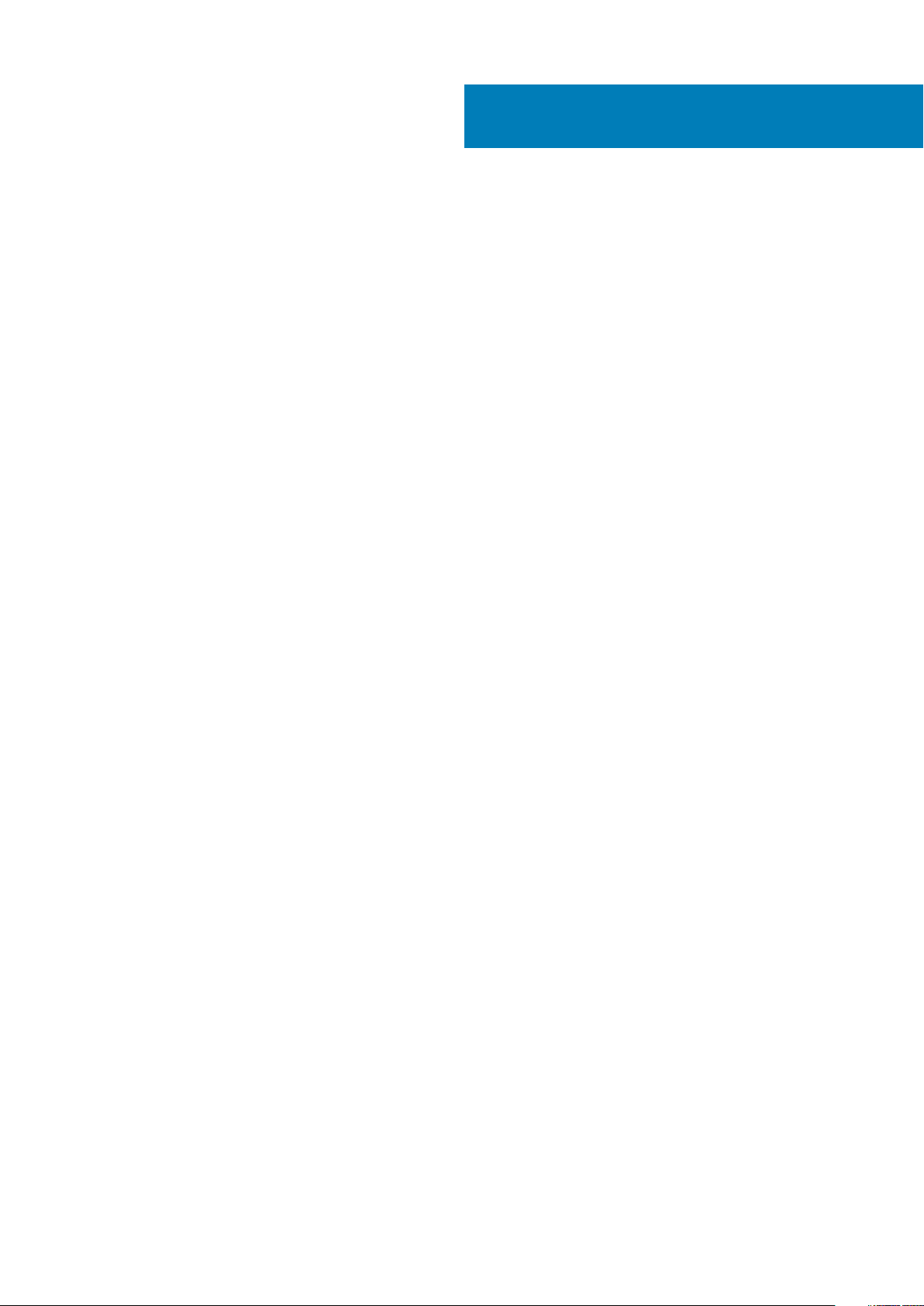
Índice
1 Configurar seu computador........................................................................................................... 5
2 Criar uma unidade de recuperação USB para o Windows.................................................................. 7
3 Visão geral do chassi.................................................................................................................... 8
Vista da tela............................................................................................................................................................................8
Vista esquerda........................................................................................................................................................................9
Vista direita.............................................................................................................................................................................9
Visão do apoio para as mãos...............................................................................................................................................10
Vista inferior...........................................................................................................................................................................11
4 Atalhos de teclado.......................................................................................................................12
5 Especificações do Latitude 5310 2 em 1.........................................................................................13
Dimensões e peso.................................................................................................................................................................13
Processadores...................................................................................................................................................................... 13
Chipset...................................................................................................................................................................................13
Sistema operacional............................................................................................................................................................. 14
Memória.................................................................................................................................................................................14
Portas e conectores.............................................................................................................................................................14
Comunicação........................................................................................................................................................................ 15
Áudio...................................................................................................................................................................................... 16
Armazenamento................................................................................................................................................................... 16
Leitor de cartão de mídia.....................................................................................................................................................17
Teclado.................................................................................................................................................................................. 17
Câmera...................................................................................................................................................................................17
Touchpad...............................................................................................................................................................................18
Gestos do touchpad.......................................................................................................................................................18
Adaptador de energia...........................................................................................................................................................18
Bateria....................................................................................................................................................................................19
Tela.........................................................................................................................................................................................19
Leitor de impressão digital..................................................................................................................................................20
Vídeo..................................................................................................................................................................................... 20
Características ambientais do computador......................................................................................................................20
6 Software................................................................................................................................... 22
Como fazer o download de drivers do Windows.............................................................................................................22
7 Configuração do sistema............................................................................................................. 23
Menu de inicialização.......................................................................................................................................................... 23
Teclas de navegação...........................................................................................................................................................23
Boot Sequence.................................................................................................................................................................... 24
Opções de configuração do sistema.................................................................................................................................24
Opções gerais.................................................................................................................................................................24
Índice 3
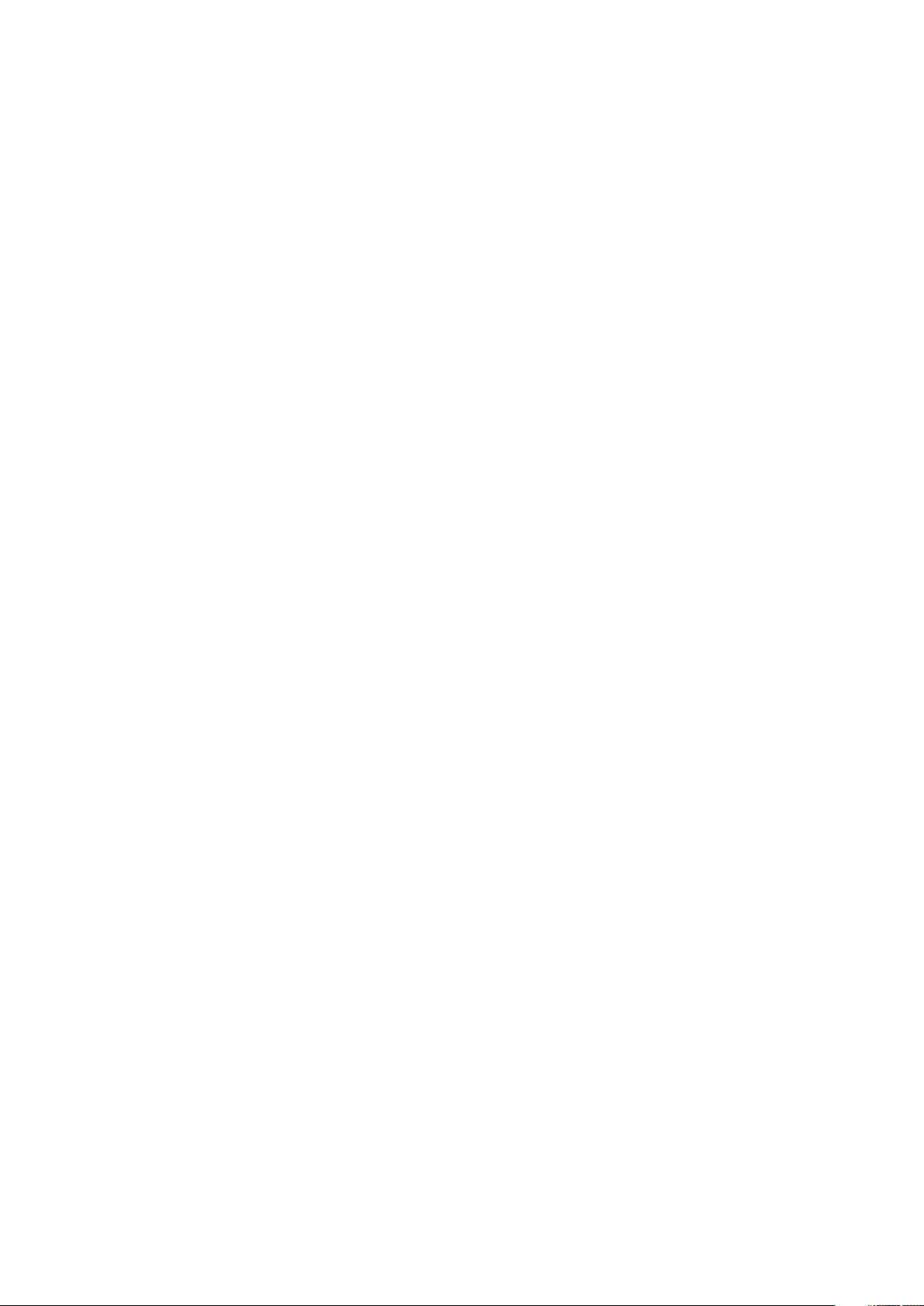
Configuração do sistema.............................................................................................................................................. 25
Opções da tela de vídeo................................................................................................................................................27
Segurança.......................................................................................................................................................................28
Secure Boot (Inicialização segura)..............................................................................................................................29
Opções do Intel Software Guard Extensions.............................................................................................................30
Desempenho.................................................................................................................................................................. 30
Gerenciamento de energia............................................................................................................................................ 31
Comportamento do POST............................................................................................................................................32
Gerenciabilidade.............................................................................................................................................................33
Suporte à virtualização..................................................................................................................................................33
Opções de rede sem fio................................................................................................................................................34
Manutenção................................................................................................................................................................... 34
Registros do sistema.....................................................................................................................................................35
Como atualizar o BIOS no Windows................................................................................................................................. 35
Como atualizar o BIOS em sistemas com o BitLocker ativado................................................................................36
Como atualizar o BIOS de sistema usando uma unidade flash USB....................................................................... 36
Senhas do sistema e de configuração.............................................................................................................................. 36
Como atribuir uma senha de configuração do sistema............................................................................................. 37
Como apagar ou alterar uma senha de configuração existente...............................................................................37
8 Como obter ajuda e entrar em contato com a Dell..........................................................................38
4
Índice
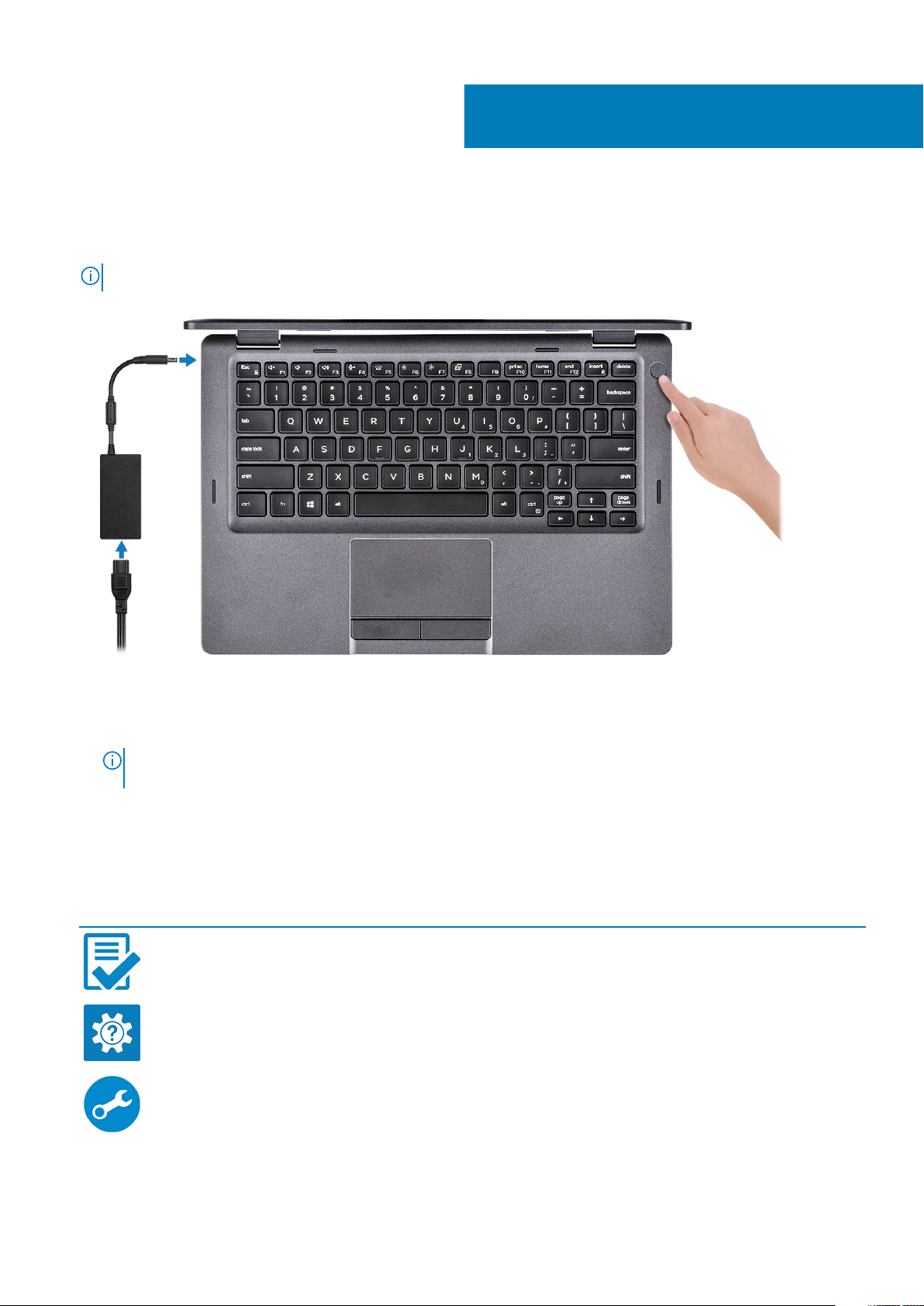
Configurar seu computador
1. Conecte o adaptador de energia e pressione o botão liga/desliga.
NOTA: Para conservar a carga da bateria, você pode colocá-la no modo de economia de energia.
1
2. Concluir a configuração do sistema operacional Windows.
Siga as instruções na tela para concluir a configuração. Quando estiver configurando, a Dell recomenda que você:
• Conecte-se a uma rede para obter as atualizações do Windows.
NOTA:
Se estiver se conectando a uma rede de rede sem fio segura, digite a senha de acesso à rede de rede sem
fio quando solicitado.
• Se estiver conectado à Internet, faça login ou crie uma conta da Microsoft. Se não estiver conectado à Internet, crie uma conta
offline.
• Na tela Suporte e proteção, insira suas informações de contato.
3. Localize e use os aplicativos da Dell no menu Iniciar do Windows (recomendado)
Tabela 1. Localizar aplicativos Dell
Aplicativos Dell Detalhes
Registro do produto da Dell
Registre o seu computador na Dell.
Dell Help & Support
Acesse a ajuda e suporte para o seu computador.
SupportAssist
Verifica proativamente a integridade do hardware e do software
do computador.
Configurar seu computador 5
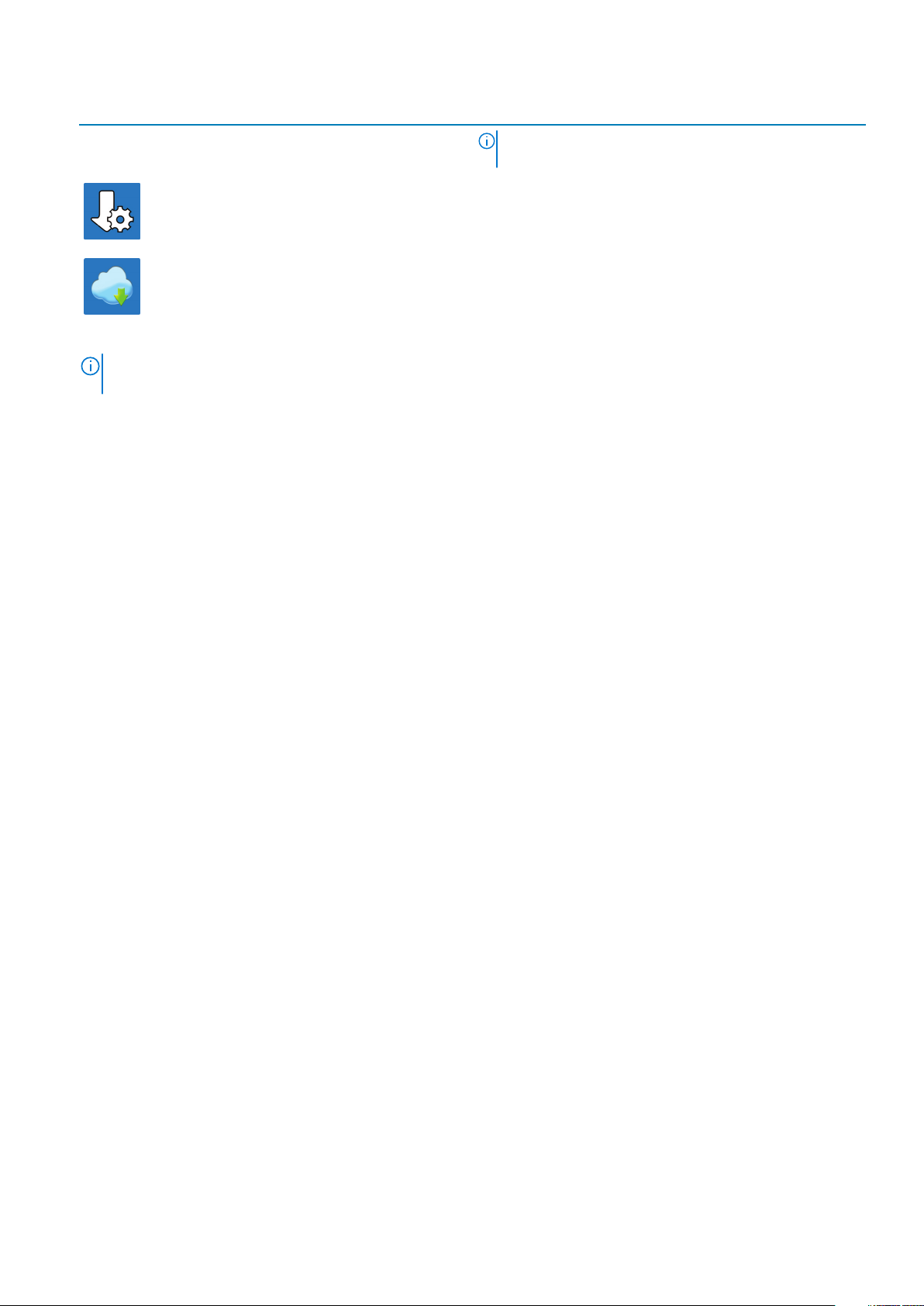
Aplicativos Dell Detalhes
NOTA: Clicar na data de validade da garantia no
SupportAssist para renovar ou atualizar.
Dell Update
Atualiza seu computador com correções essenciais e os drivers
de dispositivos importantes à medida que ficarem disponíveis.
Dell Digital Delivery
Faça o download dos aplicativos de software, incluindo os que
são adquiridos, mas não são pré-instalados em seu computador.
4. Crie uma unidade de recuperação do Windows.
NOTA: É recomendável criar um disco de recuperação para resolver e corrigir problemas que podem ocorrer no
Windows.
Para obter mais informações, consulte Criar uma unidade de recuperação USB do Windows.
6 Configurar seu computador
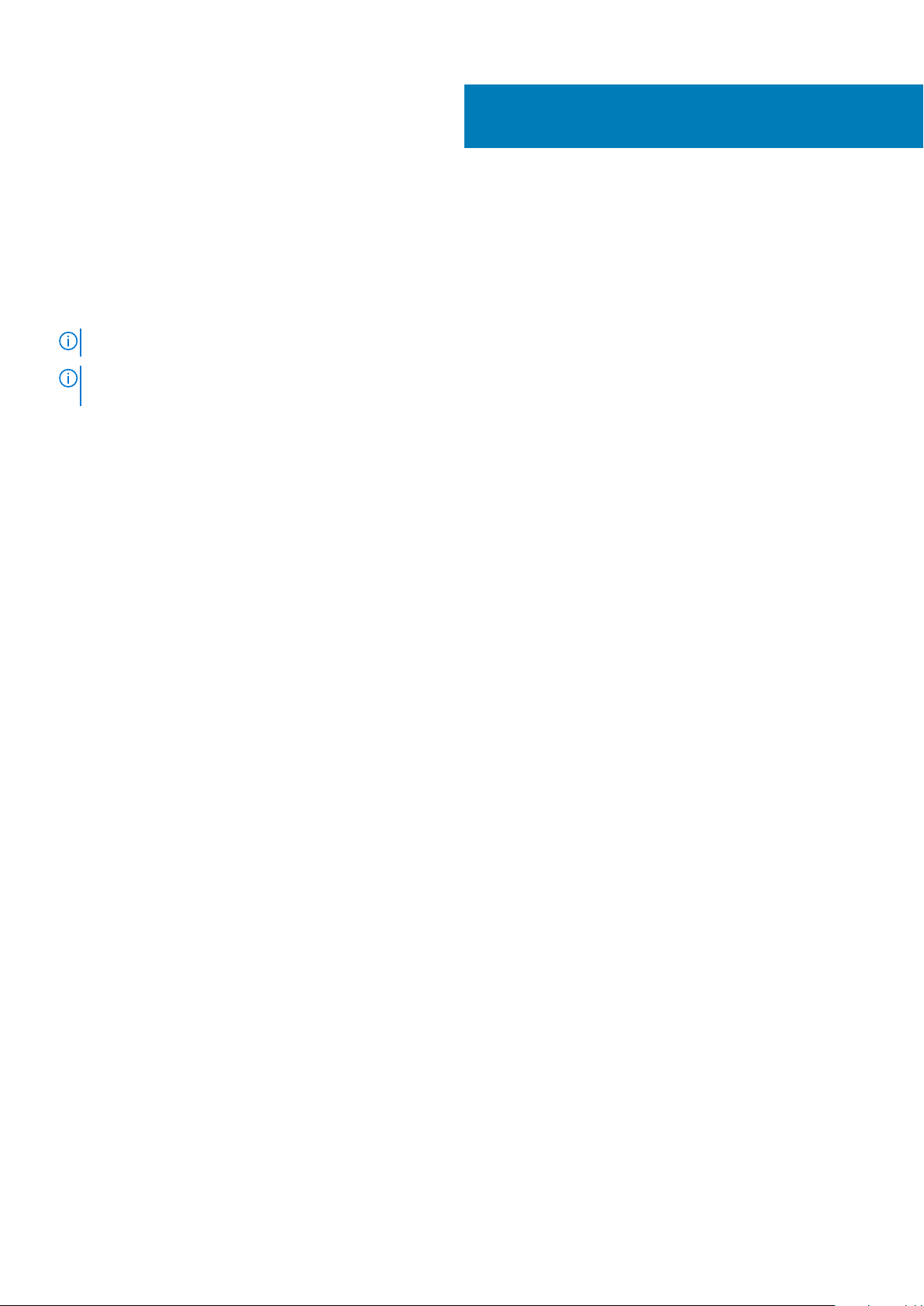
Criar uma unidade de recuperação USB para o
Windows
Crie um disco de recuperação para resolver e corrigir problemas que possam ocorrer no Windows. Uma unidade flash USB vazia com
capacidade mínima de 16 GB é obrigatória para a criação da unidade de recuperação.
NOTA: Este processo pode demorar até uma hora para ser concluído.
NOTA: As etapas a seguir podem variar dependendo da versão do Windows instalada. Consulte o site de suporte da
Microsoft para obter instruções mais recentes.
1. Conecte a unidade flash USB ao computador.
2. Na pesquisa do Windows, digite Recuperação.
3. Nos resultados da pesquisa, clique em Criar uma unidade de recuperação.
A janela Controle de Conta de Usuário é exibida.
4. Clique em Sim para continuar.
A janela Unidade de recuperação é exibida.
5. Selecione Fazer backup dos arquivos do sistema na unidade de recuperação e clique em Avançar.
6. Selecione a unidade flash USB e clique em Avançar.
Uma mensagem será exibida, indicando que todos os dados na unidade flash USB serão excluídos.
7. Clique em Criar.
8. Clique em Concluir.
Para obter mais informações sobre como reinstalar o Windows usando a unidade de recuperação USB, consulte a seção Solução de
problemas do Manual de Serviço do seu produto em www.dell.com/support/manuals.
2
Criar uma unidade de recuperação USB para o Windows 7
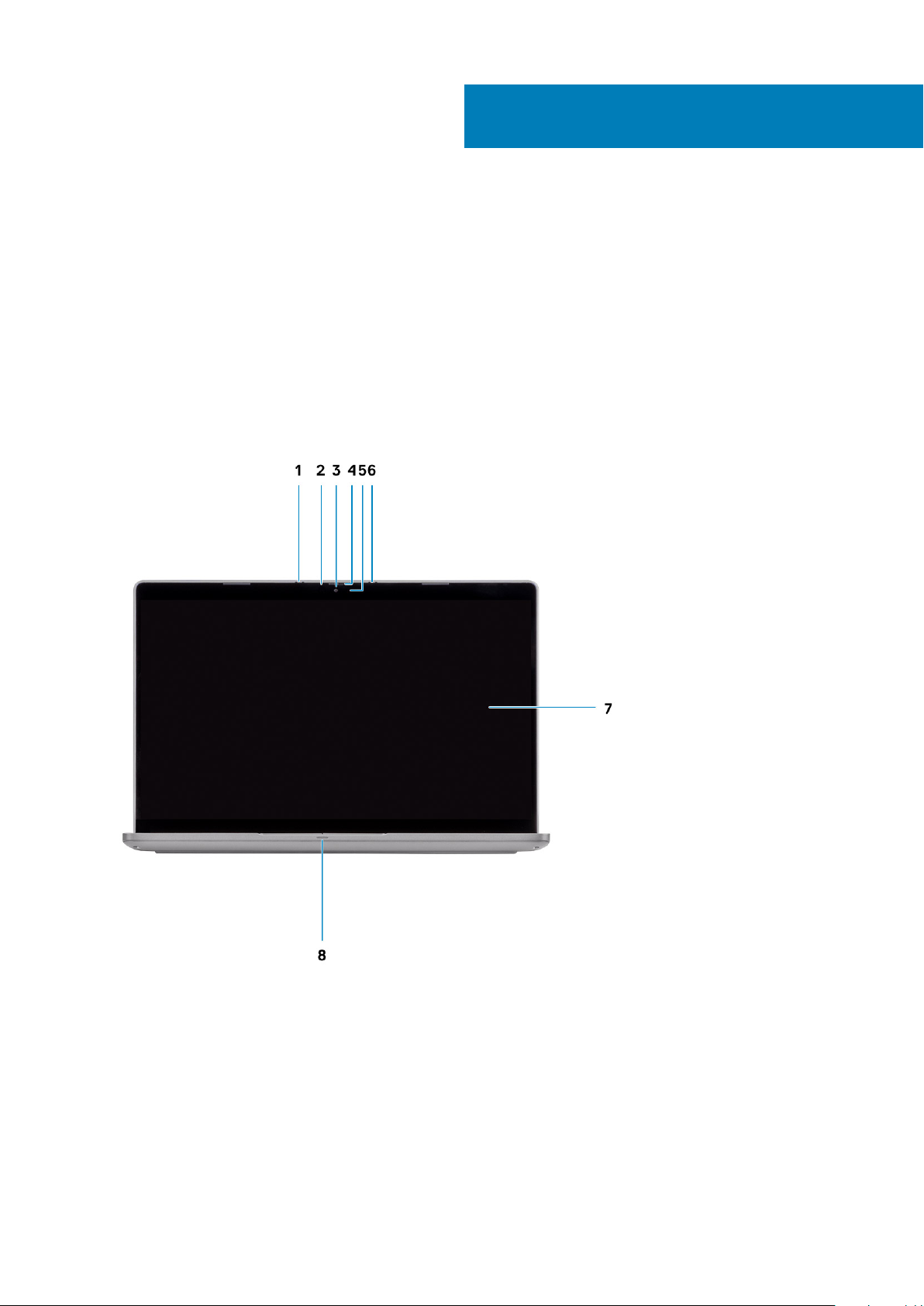
Tópicos:
• Vista da tela
• Vista esquerda
• Vista direita
• Visão do apoio para as mãos
• Vista inferior
Vista da tela
3
Visão geral do chassi
1. Microfone de matriz 2. LED da câmera IR
3. Câmera 4. Disparador da câmera
5. LED de status da câmera 6. Microfone de matriz
7. painel LCD 8. LED indicador da bateria
8 Visão geral do chassi
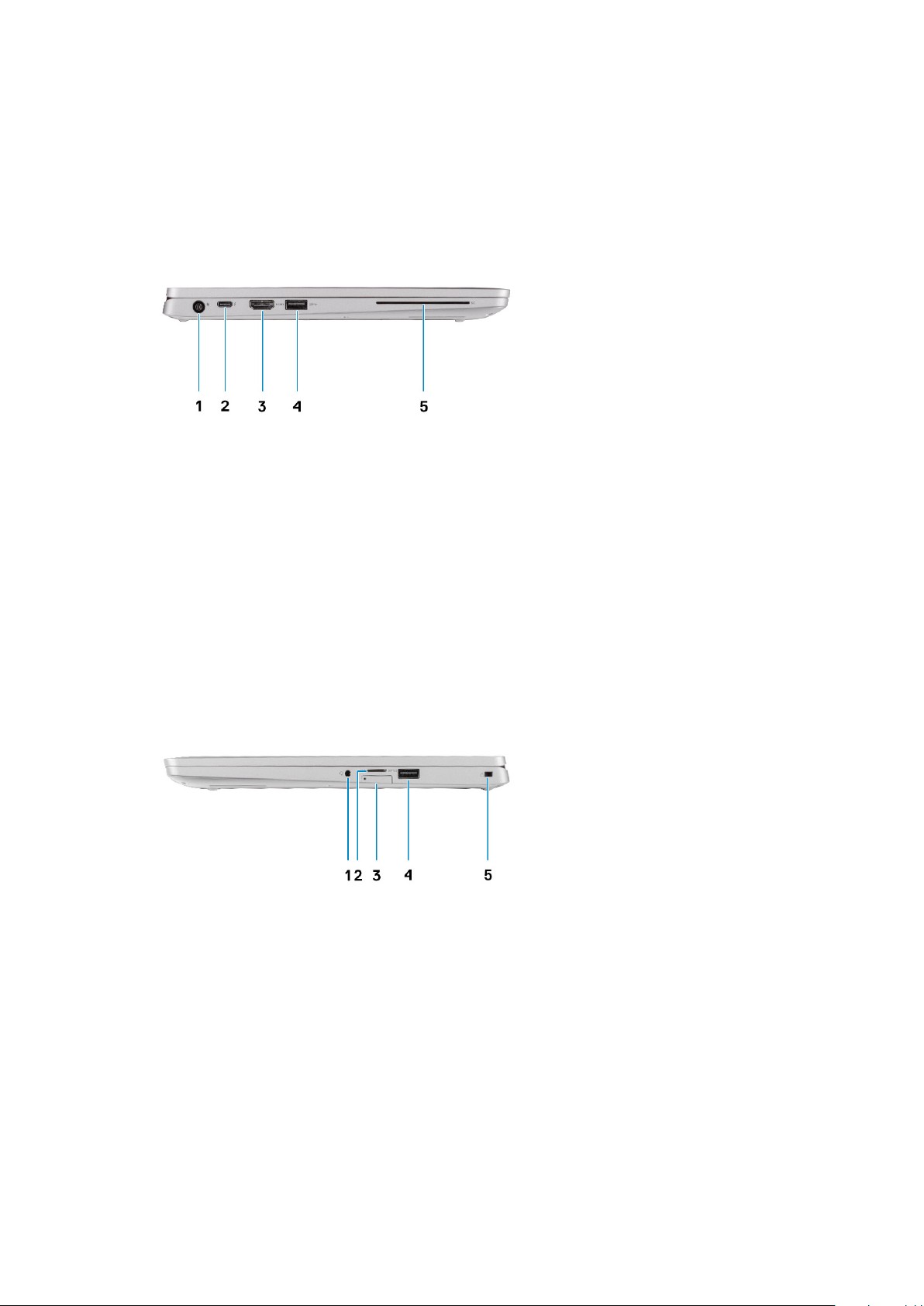
Vista esquerda
1. Porta do conector de alimentação 2. Porta USB 3.2 de 2ª geração (USB Type-C) com DisplayPort/
Power Delivery/Thunderbolt (opcional)
3. Porta HDMI 4. Porta USB 3.2 de 1ª geração
5. Leitor de cartão inteligente (opcional)
Vista direita
Conector universal de áudio 2. leitor de cartão microSD
1.
3. Slot para cartão micro SIM (opcional) 4. Porta USB 3.2 de 1ª geração com PowerShare
5. Slot de segurança em forma de cunha
Visão geral do chassi 9
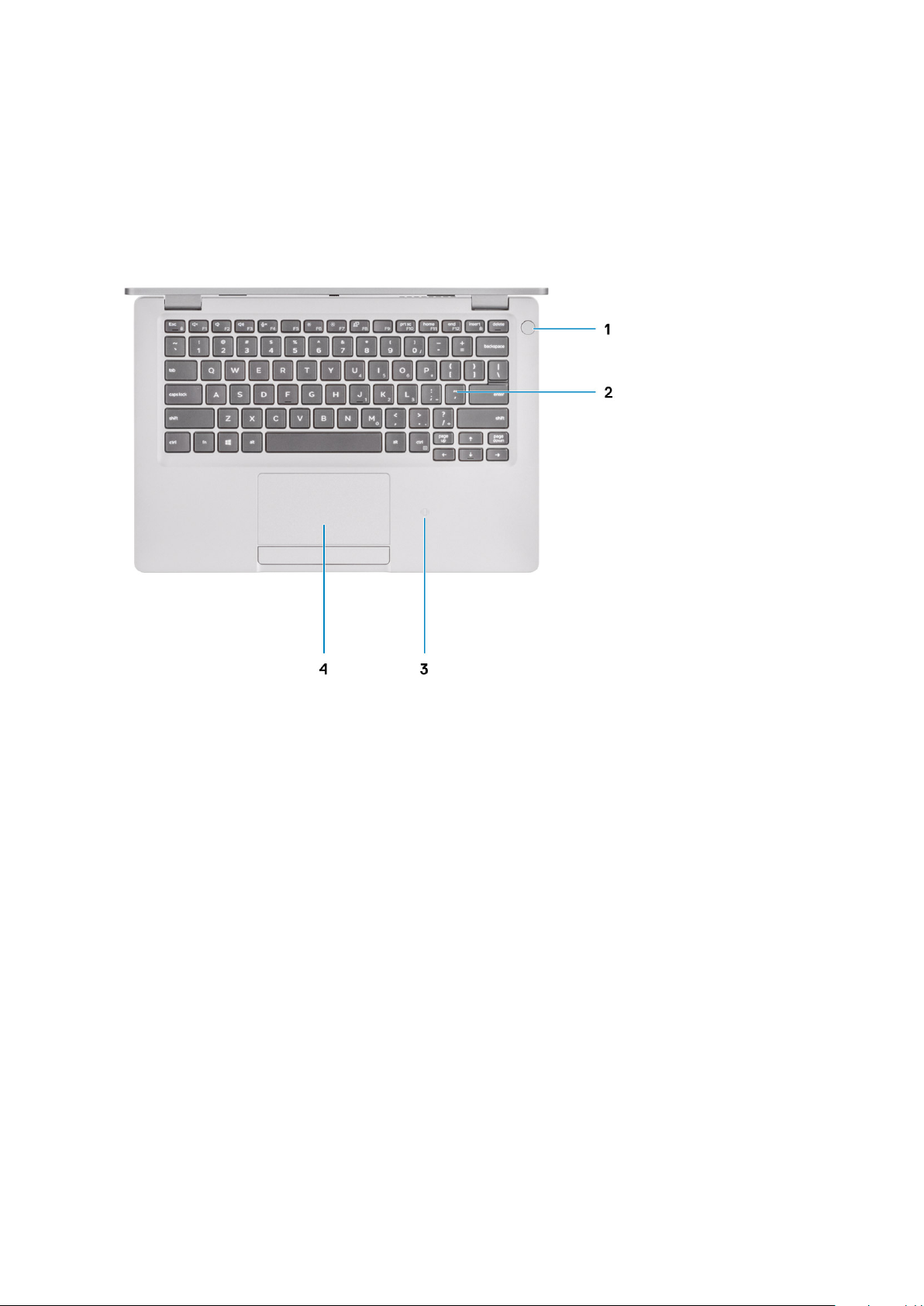
Visão do apoio para as mãos
1. Botão liga/desliga com leitor de impressão digital opcional (FPR) 2. Teclado
3. NFC/Leitor de cartão inteligente sem contato (opcional) 4. Touch pad
10 Visão geral do chassi
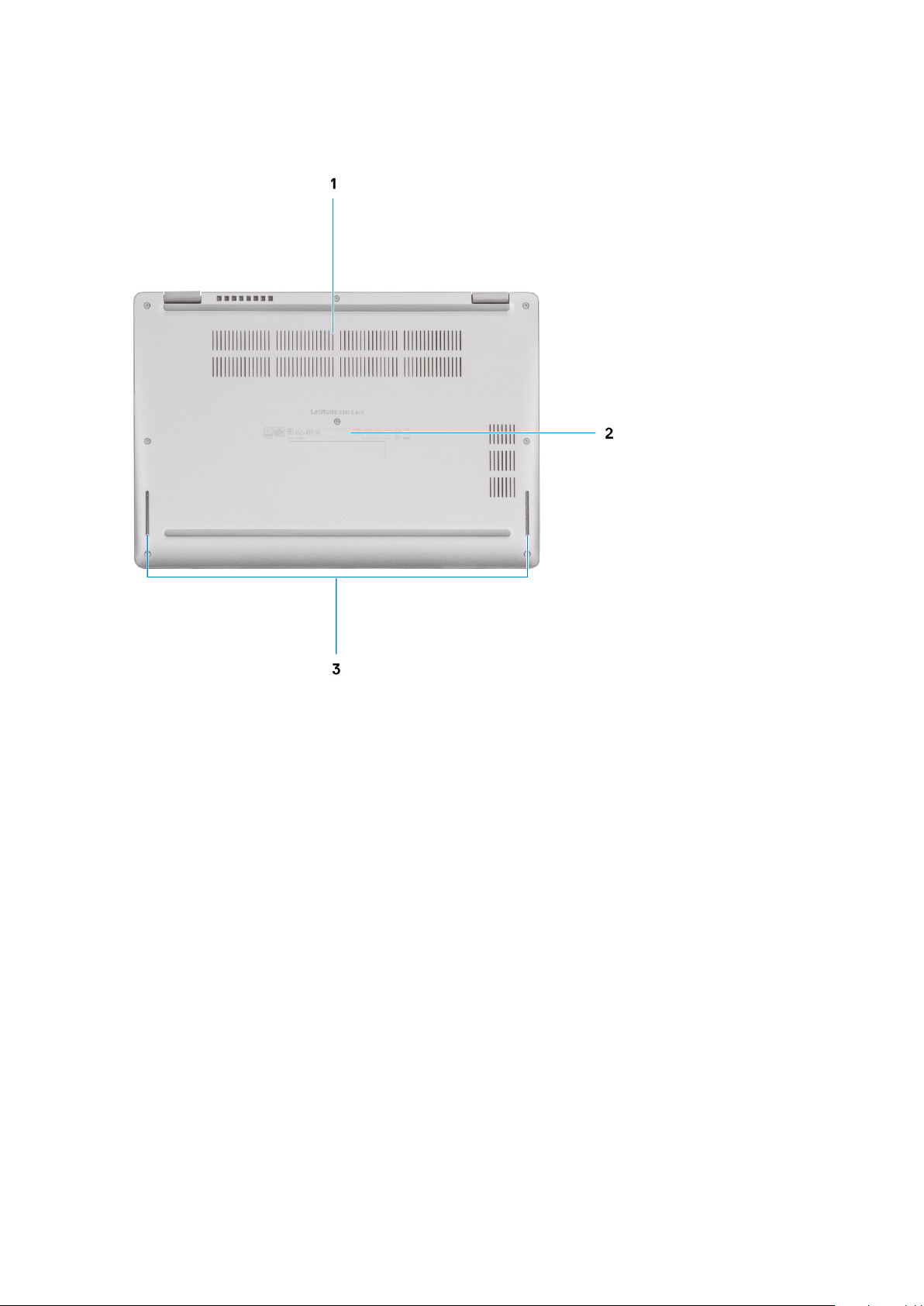
Vista inferior
1. Respiro térmico
2. Rótulo da etiqueta de serviço
3. Alto-falantes
Visão geral do chassi
11
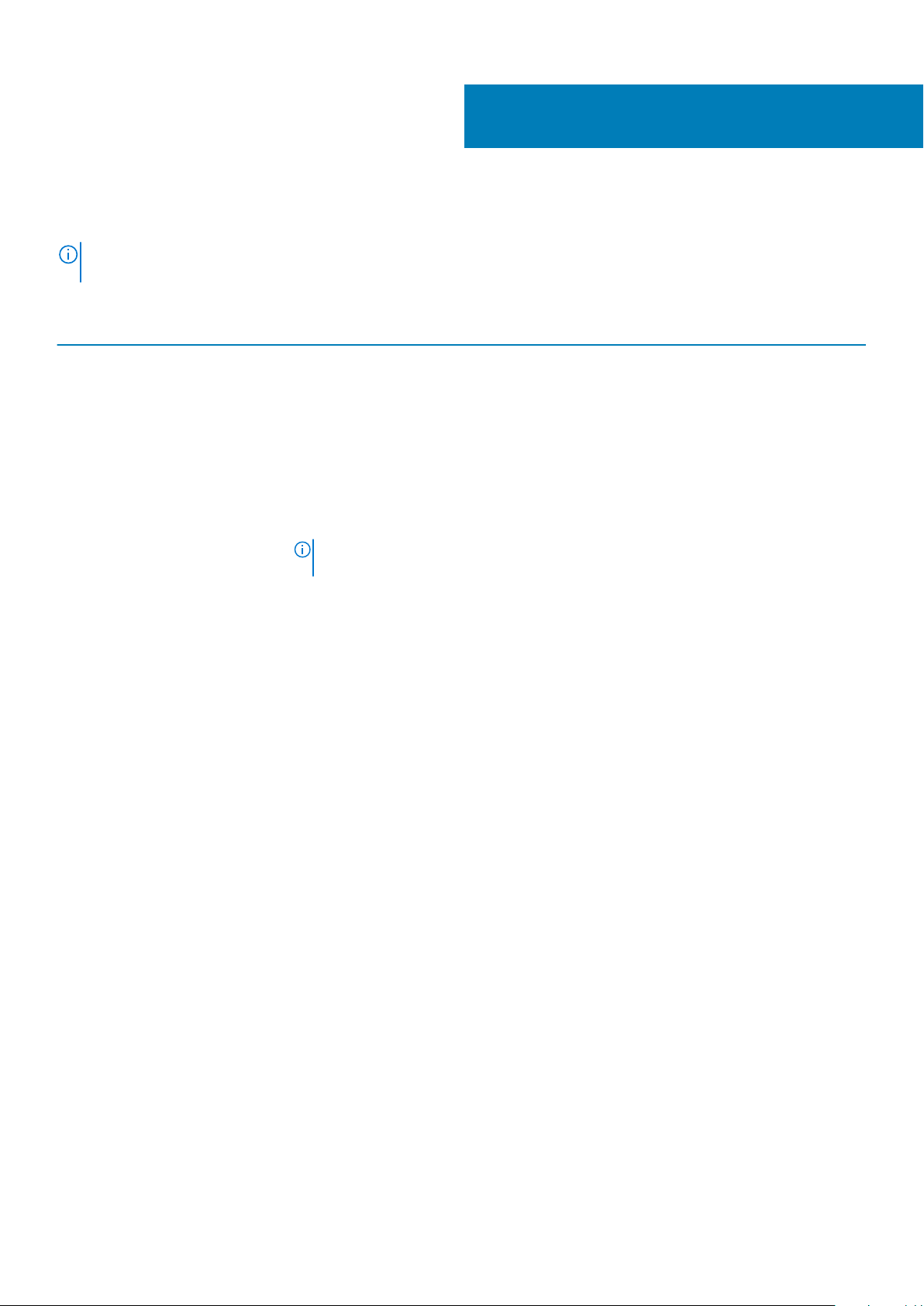
Atalhos de teclado
NOTA: Os caracteres do teclado podem ser diferentes, dependendo da configuração de idioma do teclado. As teclas que
são usadas para atalhos continuam as mesmas em todas as configurações de idiomas.
Tabela 2. Lista de atalhos de teclado
Teclas Comportamento primário Comportamento secundário (Fn + tecla)
Fn + Esc Escape Alternar bloqueio da tecla Fn
Fn + F1 Desativação do áudio
Comportamento do F1
4
Fn + F2 Diminuir o volume
Fn + F3 Aumentar o volume
Fn + F4 Microfone sem áudio
Fn + F5 Luz de fundo do teclado
NOTA: Não aplicável para
teclado não retro iluminado.
Fn + F6 Diminui o brilho da tela
Fn + F7 Aumenta o brilho da tela
Fn + F8 Alternar tela (Win + P)
Fn + F10 Capturar tela
Fn + F11 Início
Fn + F12 Fim
Fn + Ctrl direito Emula o clique com o botão direito --
Comportamento do F2
Comportamento do F3
Comportamento do F4
Comportamento do F5
Comportamento do F6
Comportamento do F7
Comportamento do F8
Comportamento do F10
Comportamento do F11
Comportamento do F12
12 Atalhos de teclado
